om gemakkelijk bestanden over het Internet, grote bestanden of meerdere bestanden worden meestal gecomprimeerd naar RAR-archieven. Deze gecomprimeerde bestanden hebben de mogelijkheid om beveiligd met een wachtwoord om te helpen voorkomen dat onbevoegde toegang tot hen. Onder veel omstandigheden kunnen we dergelijke met een wachtwoord beveiligde RAR-bestanden tegenkomen. Daarom, in dit artikel, zullen we praten over de verschillende benaderingen die kunnen worden genomen om Unrar wachtwoord beveiligde bestanden.
deel 1: Hoe Unrar wachtwoord beveiligd bestand zonder wachtwoord
het is een gemeenschappelijk ding dat u een aantal belangrijke bestanden gecomprimeerd in RAR-formaat en toegevoegd een wachtwoord aan het, echter, met de tijd gaat door, je het wachtwoord vergeten om toegang te krijgen. Nu, in de eerste plaats, je nodig hebt om het wachtwoord te herstellen. Om dit doel te bereiken kunnen meerdere benaderingen worden gevolgd, waarvan er drie hieronder worden belicht:
benadering 1. RAR-bestand met wachtwoordbeveiliging ontgrendelen met Passper voor RAR
er zijn tal van programma ‘ s beschikbaar in de markt die kunnen helpen bij het ontgrendelen van RAR-bestanden met wachtwoordbeveiliging. Volgens onze bevindingen, Passper voor RAR is een zeer eenvoudige en handige tool voor het herstel van wachtwoorden in RAR-bestanden die zijn vergeten, ongeacht de complexiteit van het wachtwoord.
enkele van de belangrijkste kenmerken van Passper voor RAR zijn::
4 aanvalsmethoden: met slimme aanvallingsstrategieën en geavanceerd algoritme is het slagingspercentage sterk verhoogd.
snel herstel: op basis van CPU-acceleratie heeft Passper voor RAR de snelste controlesnelheid op de markt. Het kan 10.000 wachtwoorden per seconde controleren.
gebruiksvriendelijk: Of u nu een computer expert of newbie, uw wachtwoord kan worden hersteld withint 3 eenvoudige stappen.
geen gegevensverlies: uw gegevens worden niet uitgelekt omdat al uw bestanden in uw lokale systeem zijn opgeslagen.
volledige compatibiliteit: het programma is compatibel met alle Windows OS en RAR/WinRAR versies.

gratis Download voor Win 10/8. 1/8/7 / XP
100,000 + Downloads
Hieronder volgt een eenvoudige procedure die focust op het gebruik van Passper voor RAR:
Stap 1 Zodra u Passper voor RAR hebt geïnstalleerd, moet u het met een wachtwoord beveiligde RAR-bestand selecteren met behulp van de “+” knop op het scherm.
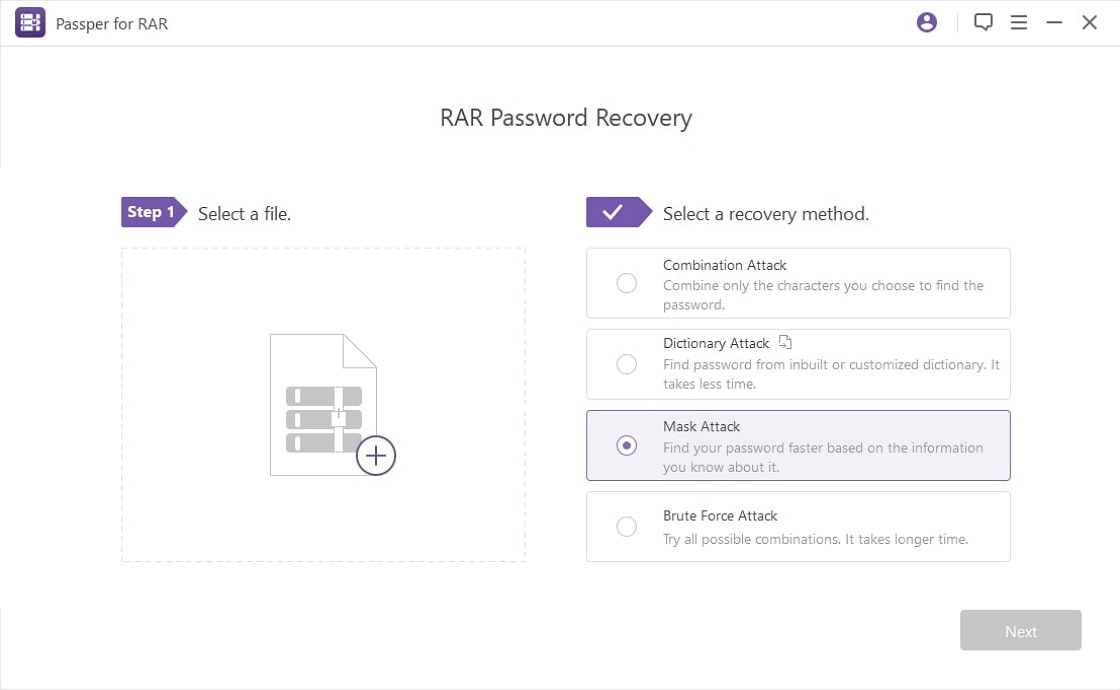
Stap 2 selecteer vervolgens een herstelmodus uit de 4 onderstaande opties. Als u niet zeker weet welke u moet kiezen, kunt u de gedetailleerde richtlijn controleren.

Stap 3 Na het klikken op de” Recover ” knop, zal het herstelproces onmiddellijk beginnen. Het wachtwoord hersteld zal worden weergegeven op het scherm na de voltooiing van het proces, die kan worden gekopieerd en gebruikt om het versleutelde bestand te ontgrendelen.

benadering 2. Unrar Password Protected File Online
we hebben veel tijd besteed aan het zoeken naar de online tools die RAR-bestand direct met een wachtwoord kunnen unrar-beveiligd, maar dat is mislukt. Er is echter een alternatieve aanpak voor u. U kunt de online service gebruiken om het wachtwoord eerst te herstellen en vervolgens het bestand handmatig unrar. Een goed voorbeeld van een dergelijke online tool is Password Online Recovery. Deze online tool kan handig zijn in termen van het herstellen van het wachtwoord Door simpelweg het bestand te uploaden. De procedure is als volgt:
Stap 1: Ga naar de officiële website van Password Online Recovery. Klik op “upload uw versleutelde bestand” (zorg ervoor dat u de service en vertrouwelijke overeenkomst te accepteren).
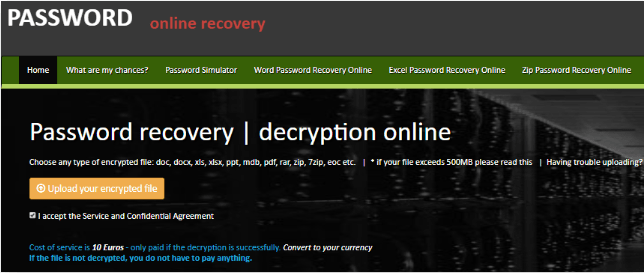
Stap 2: Vul uw e-mailadres in wanneer daarom wordt gevraagd. Zorg ervoor dat u klikt op de link naar u verzonden op uw e-mailadres nadat u hebt bevestigd.
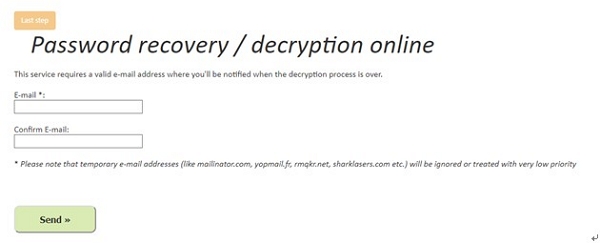
Stap 3: het herstelproces wordt gestart zodra u het activeert.
Stap 4: Zodra het herstelproces is voltooid, wordt u gevraagd om uw betalingsgegevens voor de betaling in te vullen (servicekosten zijn 10 Euro) in de sectie “betaling en bevestiging”.
Stap 5: Zodra de betaling met succes is bevestigd, wordt u naar de pagina “resultaten ophalen” gebracht waar u het wachtwoord kunt downloaden om het met een wachtwoord beveiligde bestand te unrareren.
hoewel dit een handig hulpmiddel is dat online beschikbaar is, zijn er bepaalde nadelen van deze online aanpak:
-
u moet uw bestand uploaden, wat betekent dat er een kans is op lekkage van gegevensprivacy.
-
u moet betalen voor elk bestand waarvan het wachtwoord met succes is hersteld. Het is te duur als u meerdere bestanden moet verwerken.
naderen 3. Unrar wachtwoord beveiligd bestand met CMD Prompt
dit is een volledig gratis methode om het wachtwoord van een RAR bestand te herstellen. Deze aanpak is echter relatief complex, vooral voor reguliere gebruikers omdat je een paar commando ‘ s moet invoeren.
Hieronder is een stapsgewijze procedure om het RAR-bestand te ontgrendelen met behulp van de CMD-Prompt:
Stap 1: Kopieer de volgende code. Open Kladblok en plak dit script. Sla de bestandsnaam op als een “.vleermuis”.
Stap 2: Kladblok Sluiten. Zoek vervolgens de locatie van het opgeslagen bestand en dubbelklik erop om het CMD promptvenster te openen.
Stap 3: Voer de RAR-bestandsnaam in wanneer daarom wordt gevraagd. Bij het indrukken van “Enter” plaats het bestand locatie wanneer daarom wordt gevraagd.
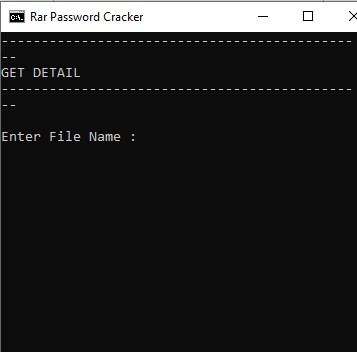
Stap 4: eenmaal voltooid, druk op “Enter” en het wachtwoord zal verschijnen.
na het controleren van de richtlijn, kunt u de voorkeur geven aan deze gratis methode. Sommige tekortkomingen van deze methode kunnen echter niet worden verwaarloosd:
-
uw computer en gegevens kunnen worden vernietigd als er een fout wordt gemaakt tijdens het invoeren van de opdrachtregels.
-
er is geen garantie dat deze aanpak altijd succesvol zal zijn.
-
deze methode werkt alleen voor een numeriek wachtwoord.
deel 2: Hoe Unrar wachtwoord beveiligd bestand met wachtwoord
na het ophalen van het wachtwoord, kunt u unrar het bestand met wachtwoord. Om ongemak voor uw toekomstig gebruik te voorkomen, vergeet dan niet om dit keer uw wachtwoord op te schrijven.
Unrar een met een wachtwoord beveiligd bestand met een bekend wachtwoord in de hand kan als volgt worden gedaan:
Stap 1: Zoek en open uw met een wachtwoord beveiligde RAR bestand.
Stap 2: Voer het wachtwoord in wanneer daarom wordt gevraagd.
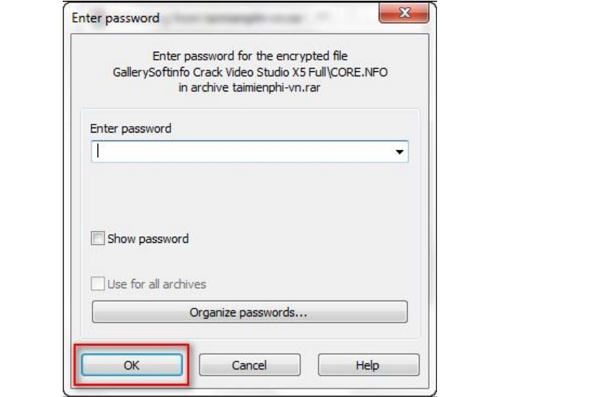
Stap 3: Zodra het wachtwoord is geaccepteerd, unrar de bestanden naar uw lokale computer (ofwel door te slepen en neer te zetten of met behulp van de “Extract to” optie). En dat is alles.
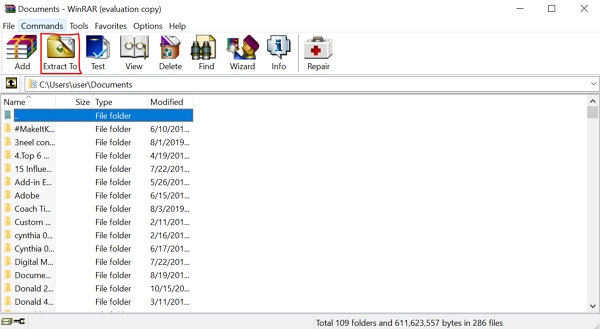
uitpakken